添加方法:1、打开Word文档;2、点击导航栏的“插入”,点击“页脚”;3、在页脚区域,输入页脚文字,然后选中页脚文字;4、点击“设计”—“页面边框”;5、在弹窗中选择“边框”,在预览窗格的上边沿点击一下,在点击“确定”。

本教程操作环境:windows7系统,Microsoft Office word2016版本,Dell G3电脑。
word添加页脚线
1、打开Word文档
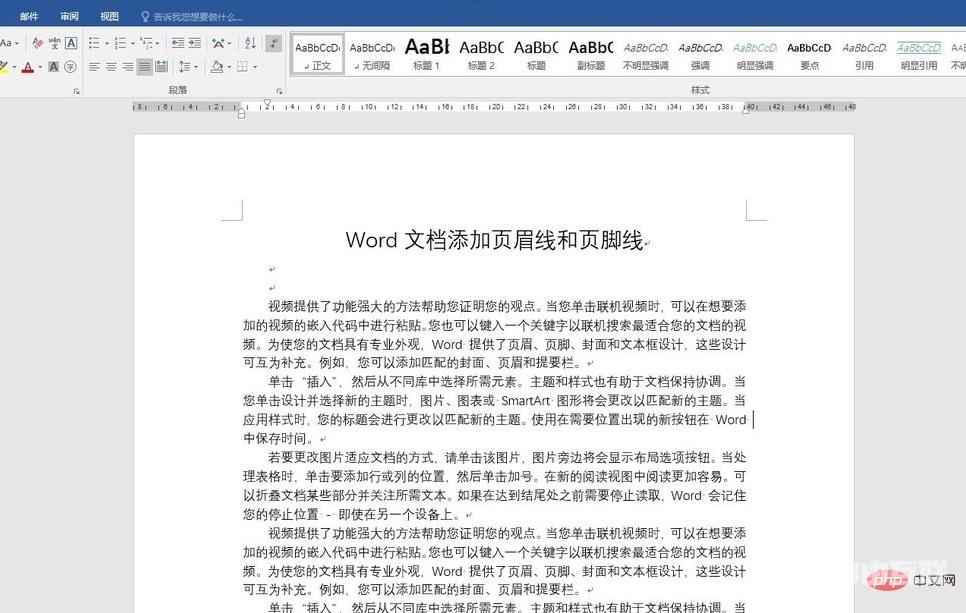
2、点击导航栏的“插入”,点击“页眉”和“页脚”。然后双击页眉区域,会自动出现页眉线,然后输入页眉文字。
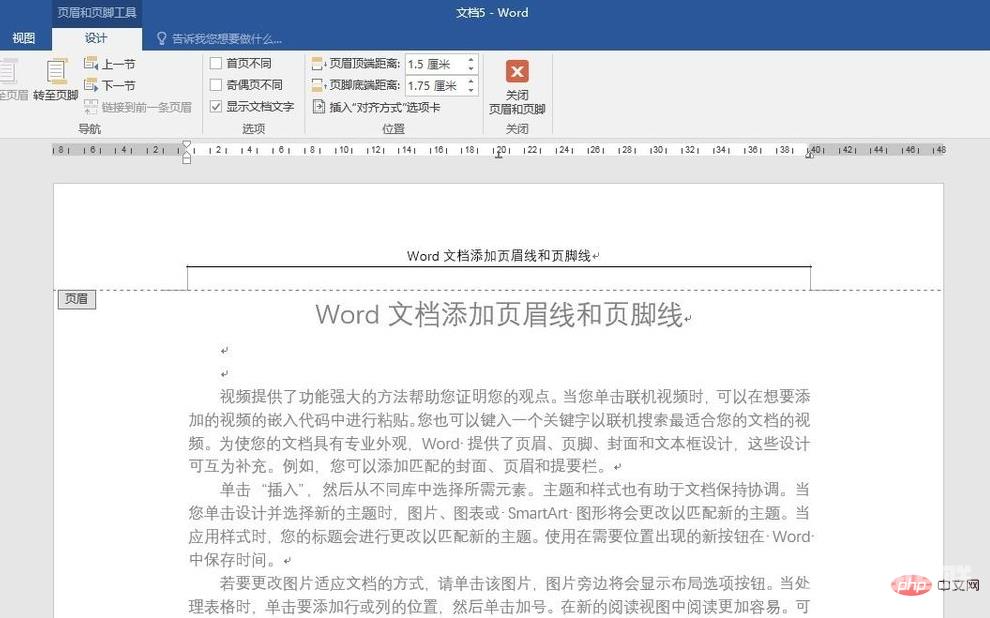
3、再看页脚区域,没有出现页脚线,输入页脚文字,然后选中页脚文字。
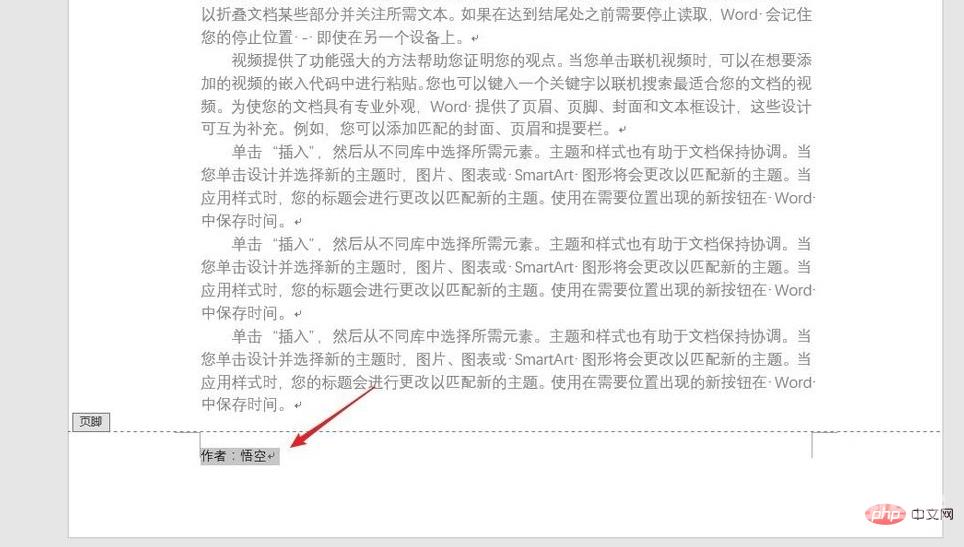
4、点击【设计】—【页面边框】。
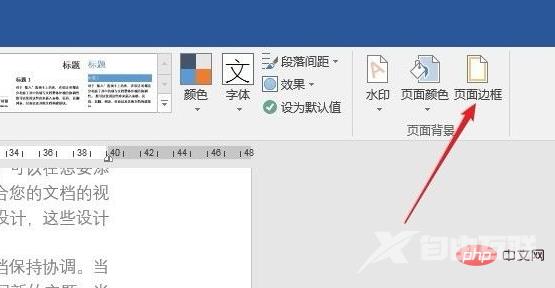
5、在打开的窗口中切换到【边框】,在预览窗格的上边沿点击一下,在点击【确定】。
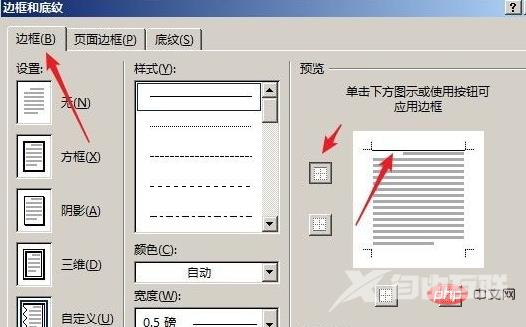
6、这样,就完成了页脚线的添加。
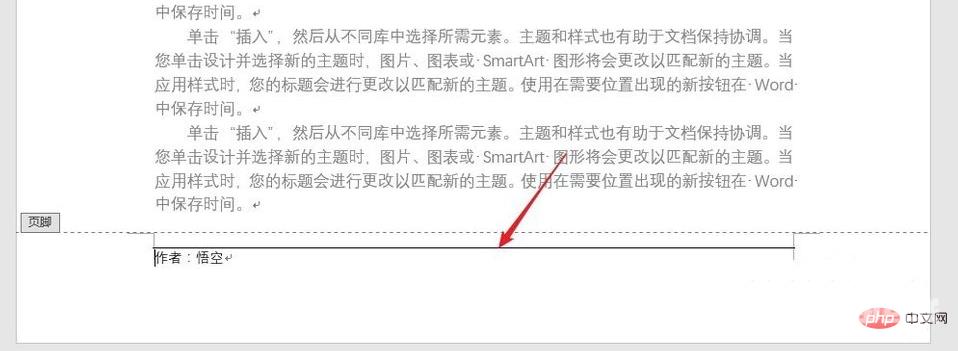
推荐教程:《Word教程》
郑重声明:本文由网友发布,不代表盛行IT的观点,版权归原作者所有,仅为传播更多信息之目的,如有侵权请联系,我们将第一时间修改或删除,多谢。
